
Dodavanje i zamjena teksta u aplikaciji Pages na Macu
Postoji više načina za dodavanje teksta dokumentu. Možete zamijeniti tekst držača mjesta u predlošku, dodati tekst u tekstualnom okviru izvan glavnog tijela dokumenta, poput rubnog stupca i dodati tekst unutar oblika.
U dokumentu za obradu teksta možete unijeti tekst u glavno tijelo dokumenta, pa tekstualne okvire dodati, primjerice, za rubne stupce. U dokumentu s rasporedom stranica sav je tekst sadržan u jednom ili više tekstualnih okvira.
Dodavanje i zamjena teksta u tijelu dokumenta
Za tekst tijela u praznom predlošku: Samo počnite unositi tekst.
Za tekst tijela u predlošku s tekstom držača mjesta: Kliknite na tekst držača mjesta da biste ga odabrali, pa počnite unositi tekst. Za potpuno uklanjanje držača mjesta za tekst kliknite na njega, a zatim pritisnite tipku Delete na tipkovnici.
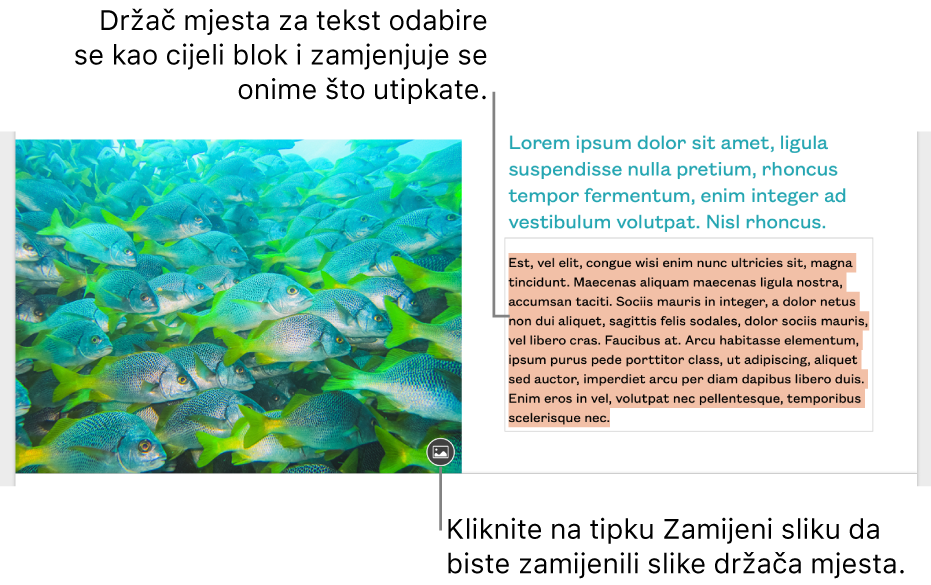
Neki držači mjesta za tekst imaju tekst koji je napisan ispremiješanim latinskim riječima. Tekst kojeg tipkate prikazuje se na jeziku koji koristite na svom računalu.
U dokumentima za obradu teksta nova se stranica dodaje automatski kada dođete na kraj stranice ili možete dodati prijelom stranice bilo gdje kako biste novi redak započeli na novoj stranici. U dokumentu s rasporedom stranica možete dodati praznu stranicu bilo gdje u dokumentu. Pogledajte Dodavanje stranica u aplikaciji Pages na Macu.
Dodavanje teksta u tekstualni okvir
Kliknite na
 u alatnoj traci.
u alatnoj traci.Na stranici se prikazuje tekstualni okvir ( izgled teksta možete promijeniti kasnije).
Odvucite tekstualni okvir na željeno mjesto.
Ako ne možete pomaknuti okvir, kliknite izvan njega kako biste odznačili tekst te zatim jednom kliknite na tekst kako biste odabrali njegov tekstualni okvir.
Unesite tekst kako biste zamijenili tekst držača mjesta.
Za promjenu tekstualnog okvira učinite jedno od sljedećeg:
Ako je okvir premalen za količinu teksta: Odaberite tekstualni okvir i zatim povucite indikator isječka
 dok se sav tekst ne prikaže. Također možete povući hvatište odabira.
dok se sav tekst ne prikaže. Također možete povući hvatište odabira.Ako je okvir prevelik za količinu teksta: Odaberite tekstualni okvir i zatim povucite hvatište odabira da biste promijenili veličinu tekstualnog okvira.
Za brisanje tekstualnog okvira kliknite na tekst u tekstualnom okviru, a zatim na tipkovnici pritisnite tipku Delete.
Također možete povezati tekstualni okvir s drugim tekstualnim okvirom za namještanje nastavka teksta. Pogledajte Povezivanje tekstualnih okvira.
Tekstualni okvir je objekt koji se može mijenjati kao većina drugih objekata; možete ga rotirati, mijenjati mu granice, ispuniti ga bojom, dodavati mu slojeve i drugo. Možete promijeniti izgleda teksta unutar okvira – uključujući font, boju, veličinu i poravnanje.
Podešavanje zadanog tekstualnog okvira dokumenta
Svaki predložak aplikacije Pages isporučuje se s standardnim stilom tekstualnog okvira, tako da kad dokumentu dodate tekstualni okvir i upišete u njega tekst, okvir i tekst upotrebljavaju taj stil. Ovaj standardni stil možete mijenjati, promijeniti font, boju fonta, ispunu boje i drugo, zatim ga učiniti novim standardnim stilom za dokument. Vaš zadani stil tekstualnog okvira primjenjuje se samo u dokumentima u kojima ste ga vi izradili.
Dodajte tekstualni okvir dokumentu i promijenite ga po želji.
Na primjer, možete promijeniti font i veličinu fonta, primjerice, dodati obrub okviru itd.
Kliknite tekstualni okvir za njegov odabir.
Odaberite Format > Napredno > Podesi kao zadani izgled tekstualnog okvira (iz izbornika Format na vrhu zaslona).
Možete promijeniti zadani stil tekstualnog okvira u bilo kojem trenutku, a to neće utjecati na tekstualne okvire koji se već nalaze u dokumentu.
Ako želite primijeniti iste izmjene na drugim tekstualnim okvirima koji već postoje u dokumentu, možete spremiti zadani stil tekstualnog okvira kao stil objekta, pa primijeniti stil objekta na druge tekstualne okvire.
Dodavanje teksta unutar oblika
Dvaput kliknite oblik kako bi se pojavila točka umetanja te unesite tekst.
Ako oblik sadrži preveliku količinu teksta, pojavljuje se oznaka isječka ![]() . Da biste promijenili veličinu oblika, odaberite ga, a zatim povucite bilo koje hvatište odabira dok se ne prikaže cijeli tekst.
. Da biste promijenili veličinu oblika, odaberite ga, a zatim povucite bilo koje hvatište odabira dok se ne prikaže cijeli tekst.
Možete izmijeniti izgled teksta unutar oblika kao i svaki drugi tekst.
Za dodavanje opisa ili oznake objektu, pogledajte Izrada opisa za sliku ili drugi objekt.